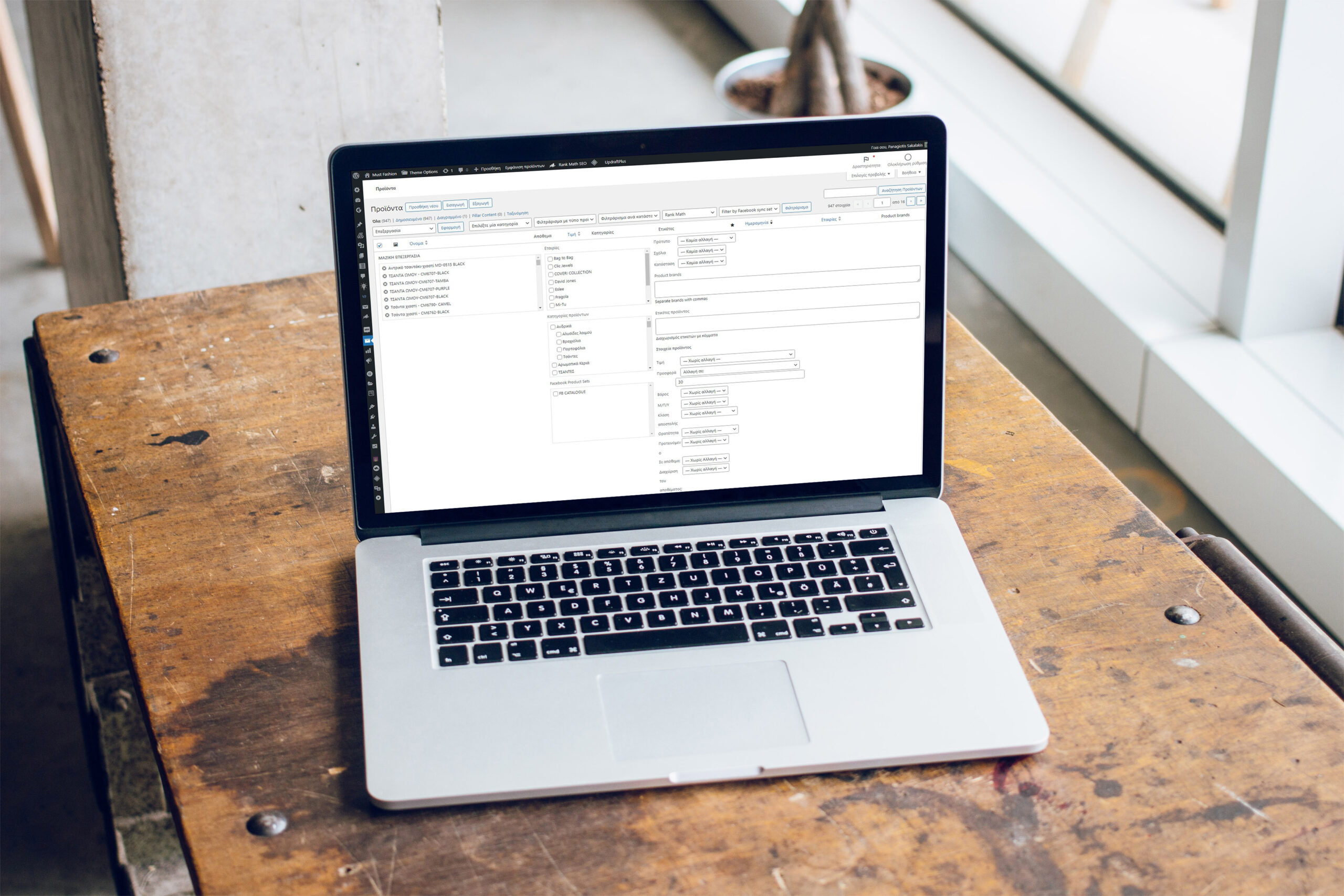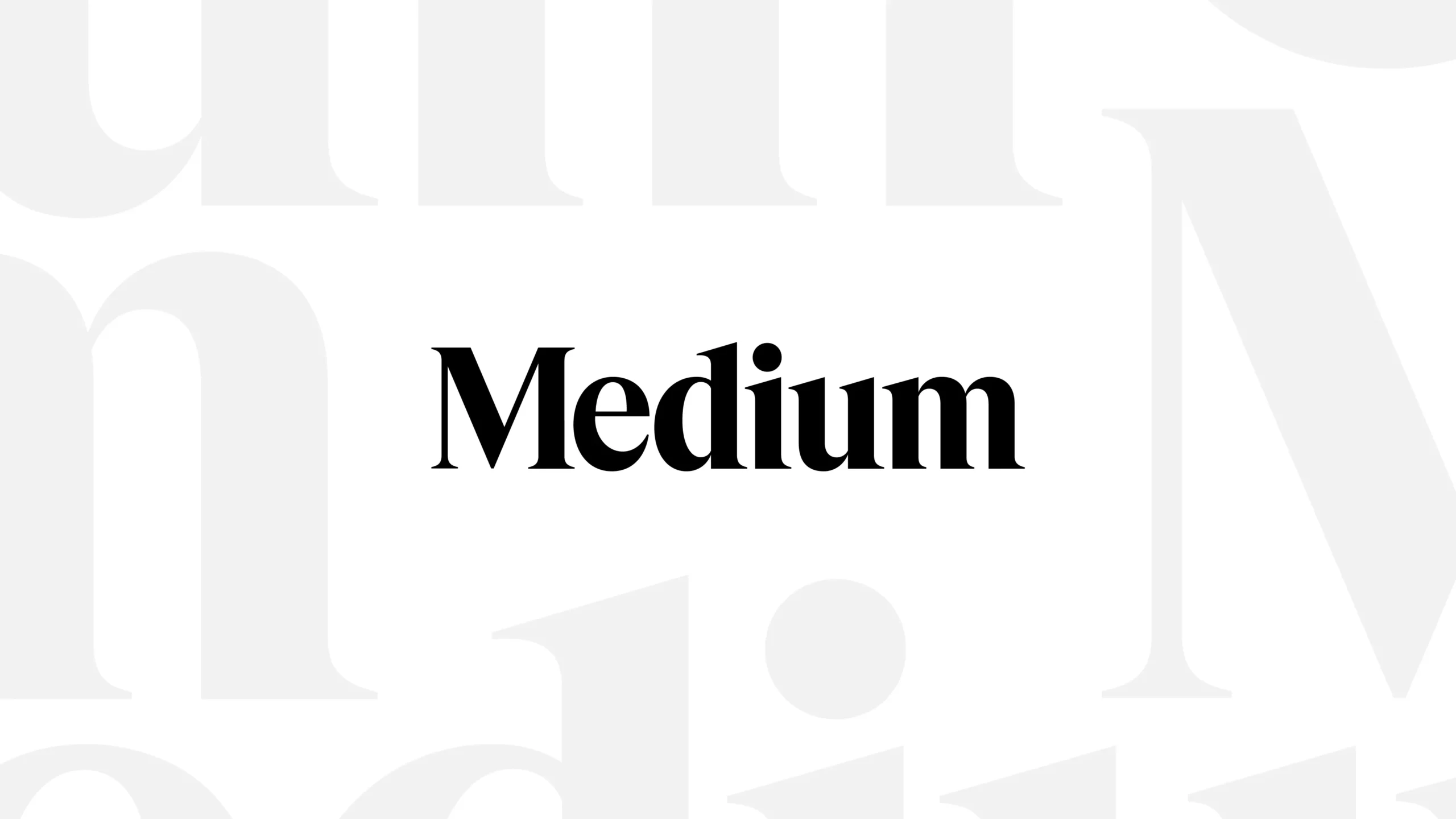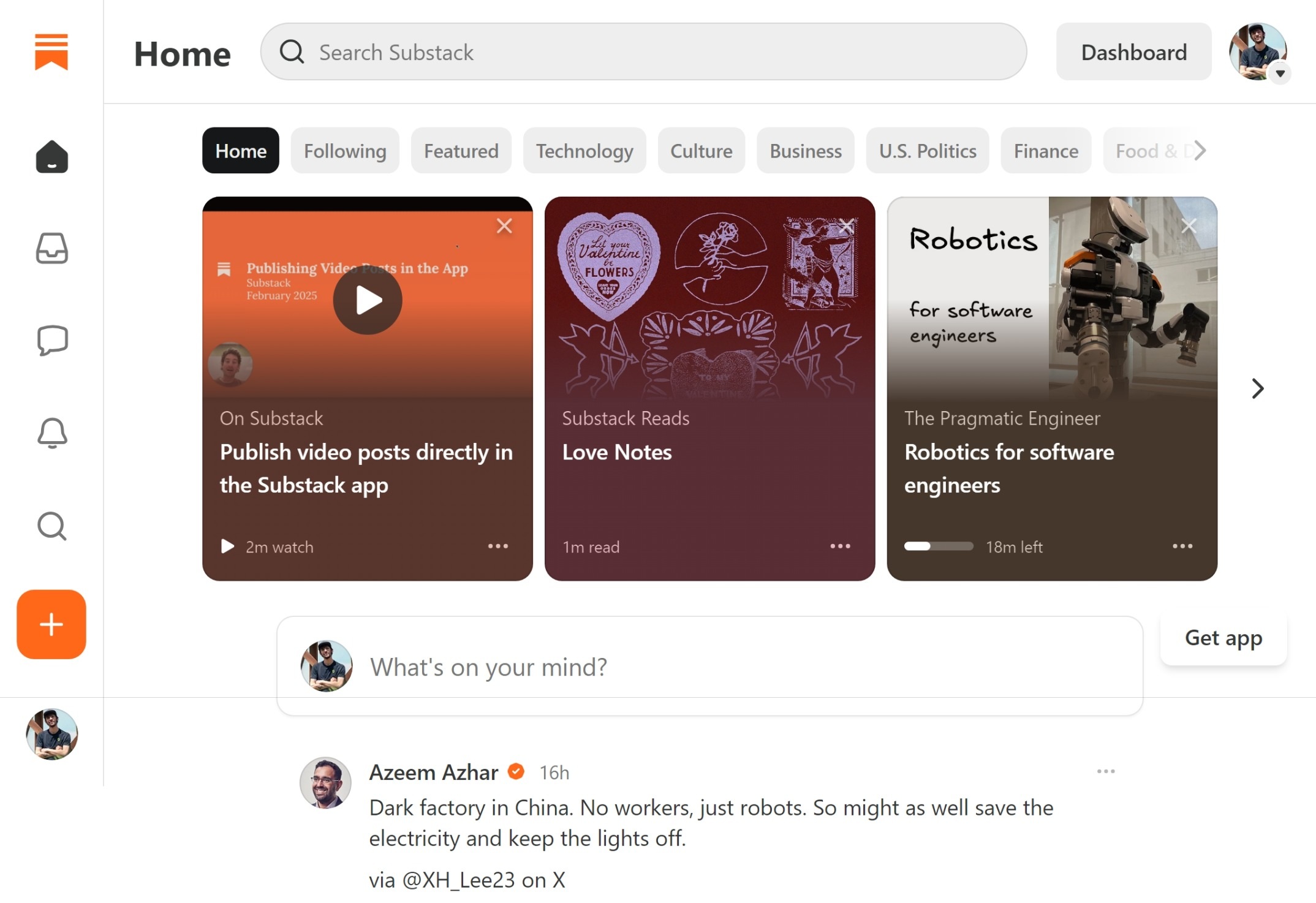Το WooCommerce είναι η μεγαλύτερη και γνωστότερη πλατφόρμα για ηλεκτρονικά καταστήματα στον κόσμο, ή ένα πρόσθετο που μπορούν να εγκαταστήσουν και να ρυθμίσουν οι κάτοχοι WordPress ιστοσελίδων. Μέσα στις εκατοντάδες δυνατότητες που προσφέρει, μας επιτρέπει να εισάγουμε και να αφαιρούμε μαζικά τις εκπτώσεις στα προϊόντα μας, και μέσα από αυτόν τον οδηγό θα δούμε ποια είναι η διαδικασία.
Πως βάζω μαζικές εκπτώσεις στα προϊόντα μου στο WooCommerce;
Για να εισάγεις μαζικές εκπτώσεις σε πολλαπλά προϊόντα ταυτόχρονα, μπορείς είτε να χρησιμοποιήσεις την ενσωματωμένη δυνατότητα που προσφέρει το WooCommerce, είτε ένα τρίτο πρόσθετο που προσφέρει αυτή την επιλογή.
Για να εισάγεις μαζικές εκπτώσεις στα προϊόντα σου μέσω του WooCommerce:
- Κάνε σύνδεση στην WordPress ιστοσελίδα σου.
- Πήγαινε στην καρτέλα Προϊόντα -> Όλα τα προϊόντα.
- Επέλεξε όλα τα προϊόντα στα οποία θέλεις να εισάγεις την έκπτωση και από τις “Μαζικές ενέργειες” επέλεξε την επιλογή “Επεξεργασία“.
- Στο παράθυρο που θα εμφανιστεί, πήγαινε στην ενότητα “Προσφορά“, επέλεξε την επιλογή “Αλλαγή σε:” και πρόσθεσε την τιμή προσφοράς, όπως 30 για -30€ και κάνε κλικ στο κουμπί “Αποθήκευση“.
Για να εισάγεις μαζικές εκπτώσεις επί τοις εκατό (%) στα προϊόντα σου μέσω plugin:
- Κάνε σύνδεση στην WordPress ιστοσελίδα σου.
- Πήγαινε στην καρτέλα “Πρόσθετα” και “Νέο πρόσθετο“.
- Αναζήτησε το πρόσθετο “Conditional Discounts for WooCommerce“.
- Κάνε κλικ στην επιλογή “Εγκατάσταση” και αμέσως μετά στο “Ενεργοποίηση“.
- Από το μενού επιλογών του WordPress στα αριστερά κάνε κλικ στην επιλογή Discounts -> Product Lists -> New List.
- Πρόσθεσε έναν τίτλο (μόνο εσύ θα τον βλέπεις).
- Στο πεδίο “Extraction type” επέλεξε “Dynamic request“.
- Στο “Author” επέλεξε έναν ή πολλαπλούς διαχειριστές που ανεβάζουν προϊόντα και στα οποία θέλεις να ισχύει η προσφορά.
- Στην ενότητα “Taxonomies” κάνε κλικ στο “Add“, επέλεξε “Κατηγορία” ως “Taxonomy” και από τα δεξιά επέλεξε τις κατηγορίες στις οποίες θέλεις να προστεθεί η προσφορά και κάνε κλικ στο “Δημοσίευση“.
- Από το μενού επιλογών του WordPress στα αριστερά κάνε κλικ στην επιλογή Discounts -> New Discount.
- Επέλεξε την ημερομηνία έναρξης και τερματισμού της προσφοράς ή άφησε ως προεπιλογή για να μην λήξει ποτέ η προσφορά.
- Στο πεδίο “Percentage / Fixed amount” βάλε το κόστος προσφοράς ως 30 για -30€ ή 30% για -30% προσφορά.
- Από το Product List επέλεξε την λίστα που δημιούργησες προηγουμένως.
- Kάνε κλικ στο κουμπί “Δημοσίευση” για να πραγματοποιηθεί η έκπτωση σε όλα τα προϊόντα που επέλεξες.
Μπορείς να δημιουργήσεις πολλαπλές διαφορετικές λίστες προϊόντων και στη συνέχεια να εισάγεις διαφορετικές προσφορές και εκπτώσεις για διαφορετικές κατηγορίες. Μπορείς να διαγράψεις όλες τις προσφορές ή να αλλάξεις την κατάσταση τους ως “πρόχειρο” ώστε να πάψουν οι εκπτώσεις.
Αν χρησιμοποιείς κάποιο cache plugin, τότε σιγουρέψου πως έχεις καθαρίσει την προσωρινή μνήμη cache μετά από κάθε αφαίρεση ή εισαγωγή μιας προσφοράς, έτσι ώστε να γίνει άμεσα ορατή προς όλους τους επισκέπτες του ηλεκτρονικού σου καταστήματος.
Πως αφαιρώ μαζικά τις εκπτώσεις των προϊόντων μου στο WooCommerce;
Για να αφαιρέσεις μαζικά όλες τις εκπτώσεις και τις προσφορές που έχεις καταχωρήσει στα προϊόντα σου θα πρέπει να ακολουθήσεις μια παρόμοια διαδικασία με αυτή που ακολούθησες για να τις εισάγεις.
Για να αφαιρέσεις μαζικά τις εκπτώσεις / προσφορές στο WooCommerce:
- Κάνε σύνδεση στην WordPress ιστοσελίδα σου.
- Πήγαινε στην καρτέλα Προϊόντα -> Όλα τα προϊόντα.
- Επέλεξε όλα τα προϊόντα στα οποία θέλεις να εισάγεις την έκπτωση και από τις “Μαζικές ενέργειες” επέλεξε την επιλογή “Επεξεργασία“.
- Στο παράθυρο που θα εμφανιστεί, πήγαινε στην ενότητα “Να ορισθεί στην κανονική τιμή μειωμένη κατά (σταθερό ποσό ή %):” και όρισε την σε 0% και κάνε κλικ στην επιλογή “Αποθήκευση“.
Για να αφαιρέσεις μαζικά τις εκπτώσεις / προσφορές στο Conditional Discounts plugin:
- Κάνε σύνδεση στην WordPress ιστοσελίδα σου.
- Από το μενού επιλογών του WordPress στα αριστερά κάνε κλικ στην επιλογή Discounts.
- Άλλαξε την κατάσταση των προσφορών σε “Πρόχειρο” για να πάψουν να εμφανίζονται, επεξεργάσου τες αλλάζοντας την προσφορά, ή ακόμα και διέγραψε τες οριστικά.
- Αποθήκευσε τις αλλαγές.
Φυσικά, χρησιμοποιώντας το Conditional Discounts στο WooCommerce ηλεκτρονικό μας κατάστημα, θα χρειαστεί περισσότερο χρόνο για να δημιουργήσουμε όλες τις λίστες προϊόντων και τις προσφορές, αλλά σε βάθος χρόνου και για καταστήματα που έχουν χιλιάδες προϊόντα κάνει την διαδικασία υπόθεση δευτερολέπτων.